 返回
返回WPS表格办公 如何在表格中使用ACOS函数
地板小精灵
2022-07-29
我们在利用WPS表格和Excel表格进行日常办公时,经常会使用到函数,比如利用函数求数的绝对值、求三角函数等等。如果我们想使用ACOS函数,需要怎么操作那?今天我们就来教大家如何在表格中使用ACOS函数,具体怎么操作呢,一起来学习一下吧。

首先,打开Excel表格,鼠标单击工具栏中的公式,再点击插入函数,弹出一个插入函数对话框。输入数值并确定,此时单元格内就求出ACOS函数数值啦。
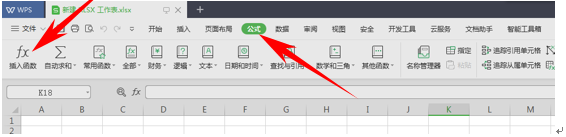
>>点击了解企业级方案
在函数对话框内有一个“或选择类别”选项,单击次选项选择“数学与三角函数”并在“选择函数”处用鼠标单击函数ACOS。此时将会弹出函数参数对话框。我们就可以在数值处填写所需要求的数值。填写完成后用鼠标单击确定,便可在单元格内看到所求数值的ACOS函数。

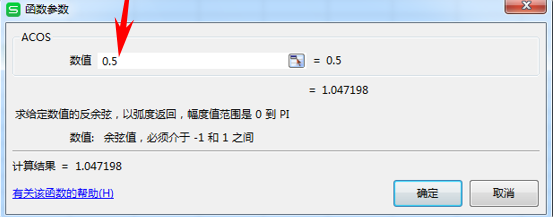
>>点击了解企业级方案
最后,所求数值如图所示。
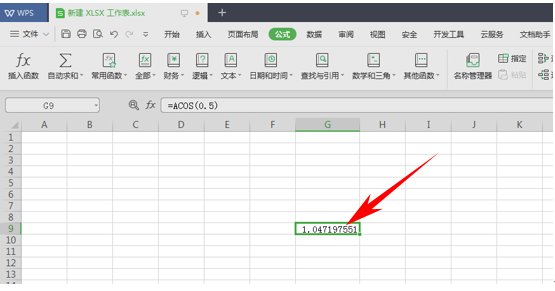
>>点击了解企业级方案
这个操作是不是很简单那?你学会了吗?
 0
0 0
0地板小精灵







 下载文档
下载文档

 微信支付
微信支付
 支付宝支付
支付宝支付